升级win11系统盘满了怎么办 win11升级后系统盘满了处理方法
更新时间:2022-09-08 10:16:59作者:runxin
当用户在接收到微软发送的升级win11系统推送通知之后,许多用户也都迫不及待的进行升级,可是当用户将系统升级到win11后,在运行操作时却发现电脑系统盘满了,导致系统运行容易出现卡顿,对此升级win11系统盘满了怎么办呢?今天小编就来告诉大家win11升级后系统盘满了处理方法。
具体方法:
1、我们可以借助系统自带的磁盘清理功能来清理,首先鼠标双击打开桌面的“此电脑”图标。
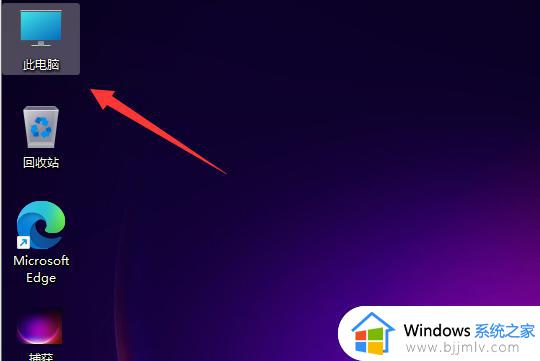
2、然后我们就选中需要修改的c盘,鼠标右击c盘打开“属性”选项。
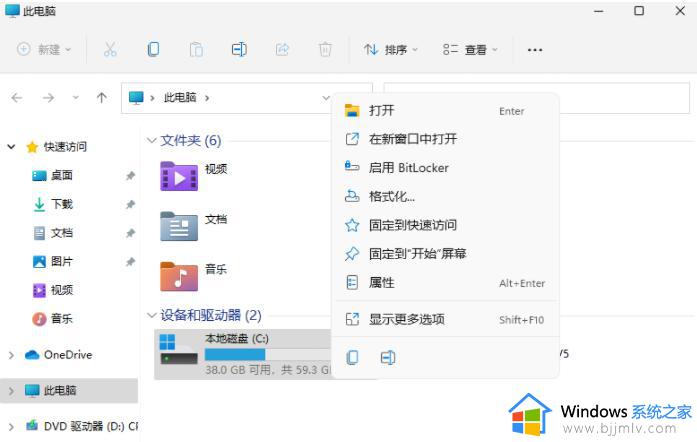
3、接着在打开的鼠标界面中就可以点击“磁盘清理”选项打开清理了。
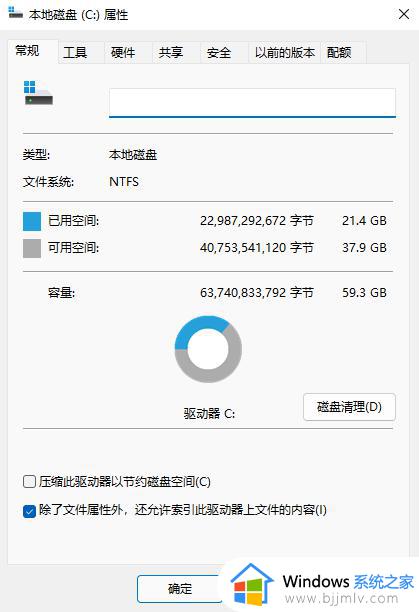
4、接着勾选需要清理的文件选项,然后点击确定。
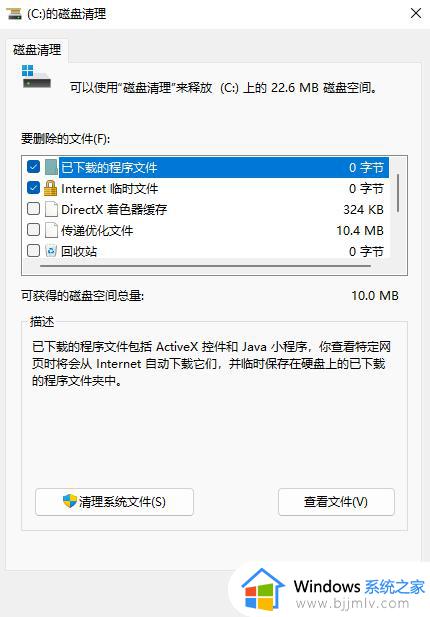
5、确定永久“删除文件”即可。耐心等待清理完成。
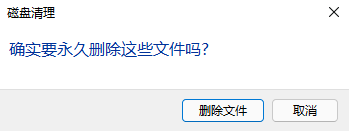
上述就是关于win11升级后系统盘满了处理方法了,碰到同样情况的朋友们赶紧参照小编的方法来处理吧,希望能够对大家有所帮助。
升级win11系统盘满了怎么办 win11升级后系统盘满了处理方法相关教程
- 升级win11系统盘满了怎么办 win11升级后c盘满了怎么清理
- win11升级后c盘莫名其妙满了怎么办 win11系统升级后c盘满了处理方法
- 升级win11c盘满了怎么办 升级win11后C盘满了如何处理
- win11更新后c盘怎么清理 升级win11后c盘满了如何清理
- windows11升级后白屏解决办法 win11系统升级后白屏如何处理
- 电脑升级了win11怎么还原 win11升级后怎么还原系统
- win11进不去系统怎么办 升级win11登录进不了系统解决方法
- 升级win11后键盘没反应怎么办 win11升级后键盘失灵如何解决
- 更新win11后c盘满了如何处理 win11更新后c盘满了怎么解决
- win10教育版怎么升级win11系统 win10教育版如何升级win11系统
- win11恢复出厂设置的教程 怎么把电脑恢复出厂设置win11
- win11控制面板打开方法 win11控制面板在哪里打开
- win11开机无法登录到你的账户怎么办 win11开机无法登录账号修复方案
- win11开机怎么跳过联网设置 如何跳过win11开机联网步骤
- 怎么把win11右键改成win10 win11右键菜单改回win10的步骤
- 怎么把win11任务栏变透明 win11系统底部任务栏透明设置方法
热门推荐
win11系统教程推荐
- 1 怎么把win11任务栏变透明 win11系统底部任务栏透明设置方法
- 2 win11开机时间不准怎么办 win11开机时间总是不对如何解决
- 3 windows 11如何关机 win11关机教程
- 4 win11更换字体样式设置方法 win11怎么更改字体样式
- 5 win11服务器管理器怎么打开 win11如何打开服务器管理器
- 6 0x00000040共享打印机win11怎么办 win11共享打印机错误0x00000040如何处理
- 7 win11桌面假死鼠标能动怎么办 win11桌面假死无响应鼠标能动怎么解决
- 8 win11录屏按钮是灰色的怎么办 win11录屏功能开始录制灰色解决方法
- 9 华硕电脑怎么分盘win11 win11华硕电脑分盘教程
- 10 win11开机任务栏卡死怎么办 win11开机任务栏卡住处理方法
win11系统推荐
- 1 番茄花园ghost win11 64位标准专业版下载v2024.07
- 2 深度技术ghost win11 64位中文免激活版下载v2024.06
- 3 深度技术ghost win11 64位稳定专业版下载v2024.06
- 4 番茄花园ghost win11 64位正式免激活版下载v2024.05
- 5 技术员联盟ghost win11 64位中文正式版下载v2024.05
- 6 系统之家ghost win11 64位最新家庭版下载v2024.04
- 7 ghost windows11 64位专业版原版下载v2024.04
- 8 惠普笔记本电脑ghost win11 64位专业永久激活版下载v2024.04
- 9 技术员联盟ghost win11 64位官方纯净版下载v2024.03
- 10 萝卜家园ghost win11 64位官方正式版下载v2024.03